Come disattivare i suggerimenti di Safari su iPad
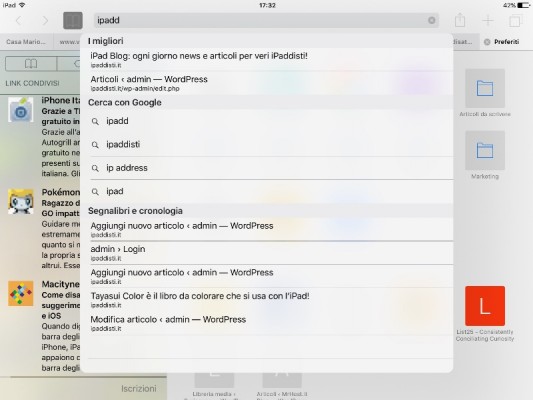
[adrotate banner=”1″]
Una delle funzioni che ci accompagnano sempre nell’utilizzo del nostro iPad è quella chiamata Suggerimenti di Safari. Tutti ci abbiamo a che fare, perché quando navighiamo in internet e iniziamo a digitare una parola ci vengono proposti tantissimi suggerimenti, come nell’immagine in alto: ci vengono suggerite delle ricerche fatti da altri su Google, risultati basati sulle nostre ricerche precedenti, sulla nostra cronologia e poi applicazioni di App Store, se ce ne sono.
Tanti consigli utili ma, per qualcuno, piuttosto fastidiosi specialmente se tiene alla propria privacy, magari se qualcun altro utilizza il suo telefono (la fidanzata gelosa?); insomma, può essere utile, se vogliamo, disattivare questi suggerimenti e in questo articolo vediamo come fare.
- Per prima cosa dobbiamo entrare nell’app Impostazioni, quindi raggiungere la scheda Safari.
- Scorrendo verso il basso troveremo la sezione “Ricerca” che contiene due voci diverse: una è “Suggerimenti motore di ricerca” e l’altra è “Suggerimenti Safari”.
Per disattivare tutti i suggerimenti dobbiamo disattivare entrambi i pulsanti. Se vogliamo disattivare solamente quelli relativi ai nostri dati, quindi quelli delle ricerche o della cronologia, dobbiamo disattivare solamente la seconda, ovvero Suggerimenti Safari, che contengono la nostra cronologia e le ricerche che abbiamo effettuato precedentemente.
L’altra voce, invece, deve essere disattivata se non vogliamo che il motore di ricerca (di solito Google) ci suggerisca le cose che gli altri hanno cercato, magari perché facciamo sempre ricerche molto particolari e non ci interessano.
Dalla stessa sezione è anche possibile impostare un diverso motore di ricerca, come DuckDuckGo, che non trattiene i dati delle nostre navigazioni e permette in questo modo di aumentare la nostra privacy, rispetto a motori di ricerca come Google.
Infine, ricerca veloce sul sito che troviamo nella stessa sezione serve a digitare il nome del sito seguito da una parola per cercarla direttamente su quel sito (ad esempio, scrivendo “Amazon iPad” verrà cercato “iPad” su Amazon); se questa funzione non ci serve, possiamo sia disattivare la ricerca sui singoli siti che disattivare questa funzione in generale, evitando in questo modo tutti i suggerimenti che Safari può fornirci quando effettuiamo una ricerca.
[adrotate banner=”2″]
